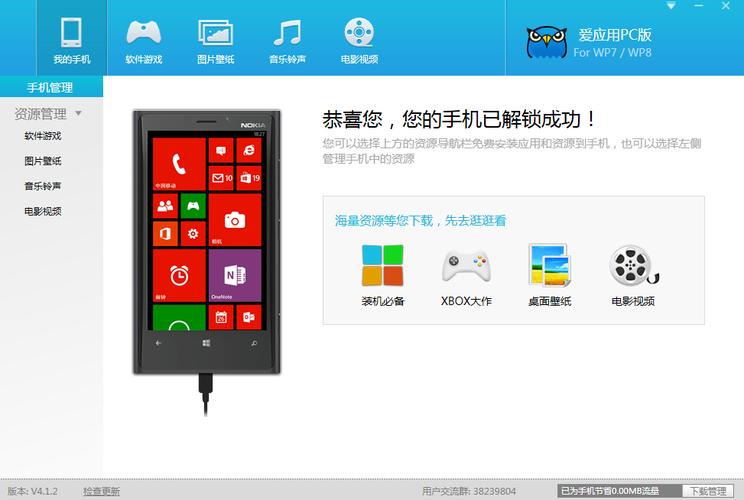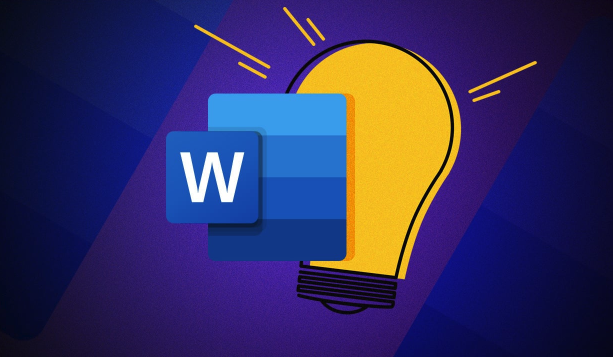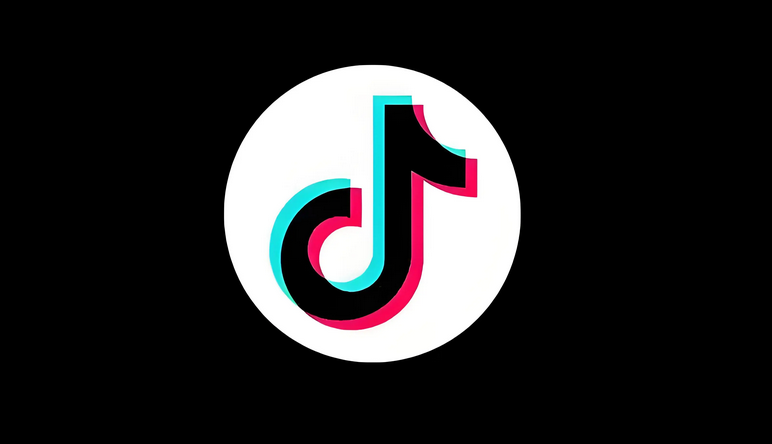如何将您自己的音乐添加到 Apple Music
在文章实战开发的过程中,我们经常会遇到一些这样那样的问题,然后要卡好半天,等问题解决了才发现原来一些细节知识点还是没有掌握好。今天golang学习网就整理分享《如何将您自己的音乐添加到 Apple Music》,聊聊,希望可以帮助到正在努力赚钱的你。
如何在 Windows 上将您自己的音乐添加到 Apple Music
如果您是 Windows 用户,您可以使用 iTunes 应用程序将您自己的音乐文件添加到您的 Apple Music 收藏中。通过 Apple Music 订阅,您可以存储多达 100,000 个音乐文件,而无需使用 iCloud 存储容量。
在继续之前,您需要先下载并安装 iTunes。安装 iTunes 后,您可以使用以下步骤将音乐添加到 Apple Music:
- 启动 iTunes 并选择文件 > 将文件夹添加到资料库以获取完整专辑或将文件添加到资料库以获取单首歌曲。
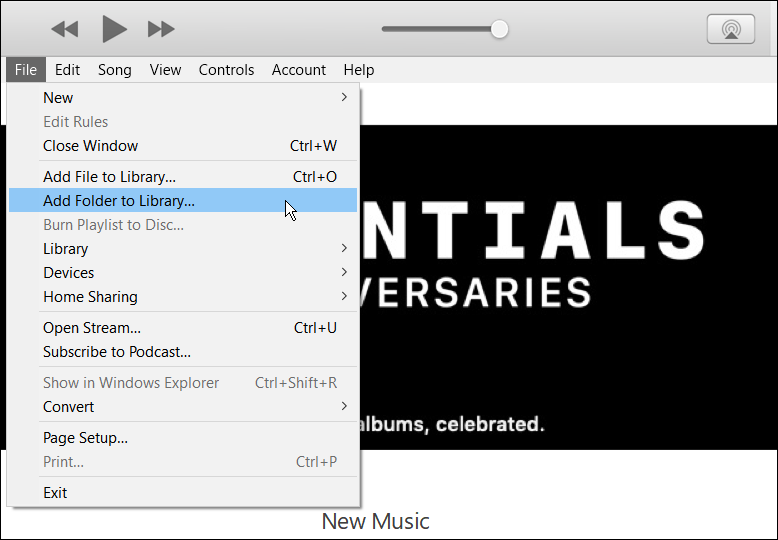
- 浏览到音乐所在的位置并将其添加到 iTunes。
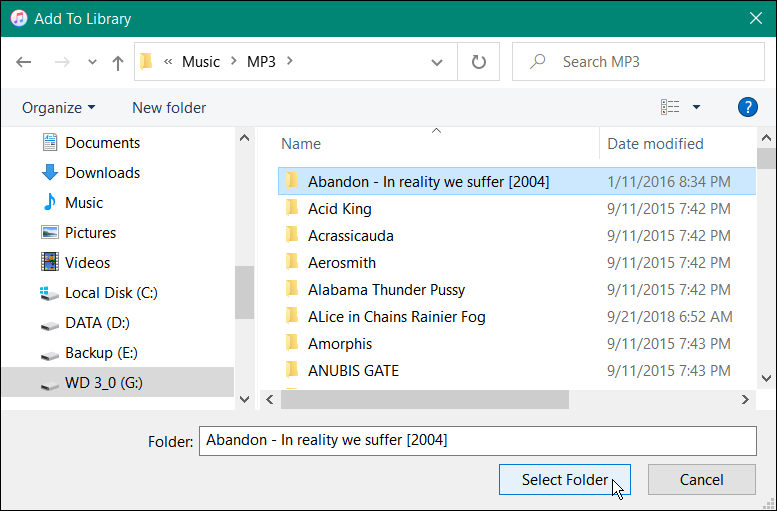
- iTunes 会将音乐添加到您的资料库。
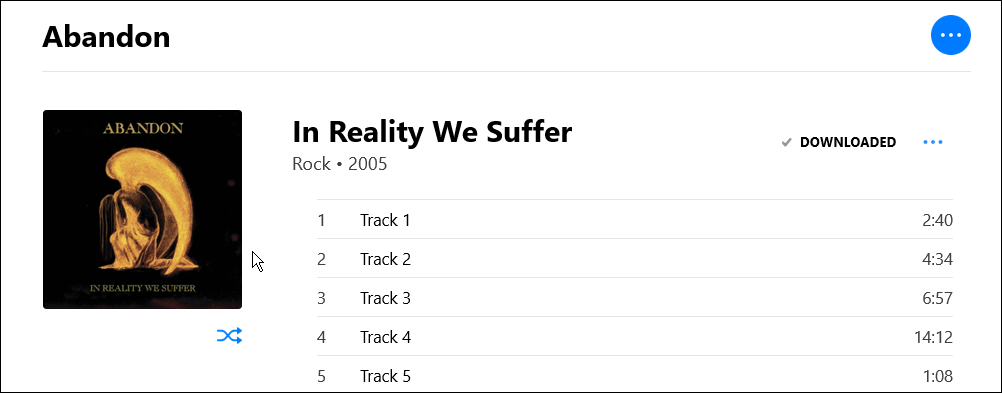
- 接下来,您可以将音乐添加到播放列表或保存在库中。无论哪种方式,添加音乐文件后,单击文件 > 库 > 更新 iCloud 音乐库。您的音乐将与 iTunes 或 Apple Music(包括Apple Music 网站)同步并可在其他设备中使用。
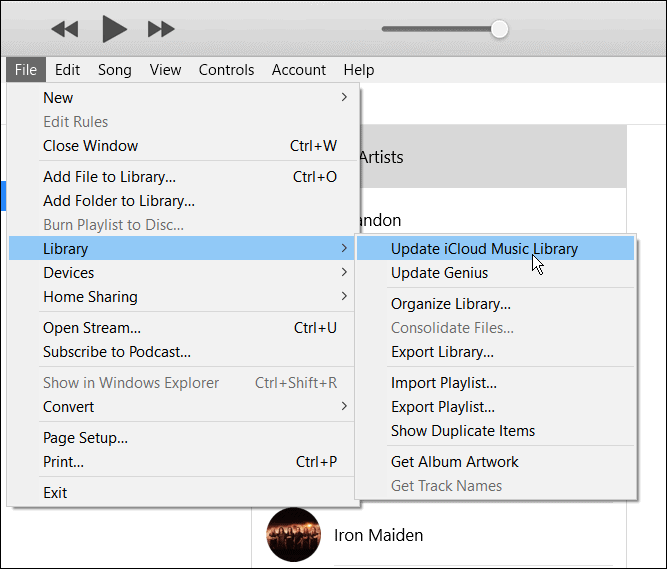
如何在 Mac 上将自己的音乐添加到 Apple Music
Mac 用户(运行 macOS Catalina 及更高版本)可以使用 音乐应用程序将自己的音乐文件添加到 Apple Music。您可以在不使用 iCloud 存储的情况下将多达 100,000 首歌曲存储到您的云收藏中。
如果您想使用音乐应用添加自己的音乐:
- 从 Mac 的 Launchpad 或 Dock启动音乐应用程序。
- 从菜单栏中,按 File > Import。
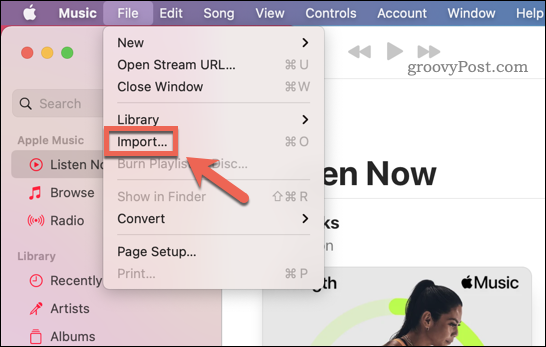
- 在 Finder 弹出窗口中,找到要添加到 Apple Music 收藏的音乐文件(或包含音乐文件的文件夹)。
- 按 打开以添加文件。
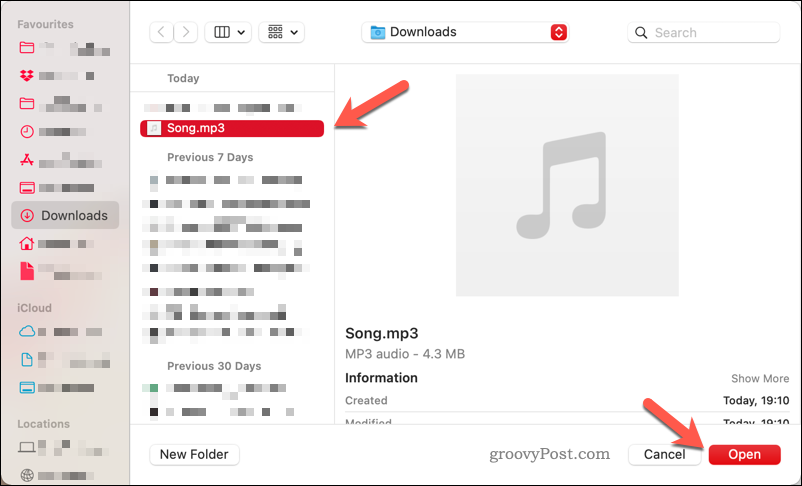
- 添加音乐文件后,按 文件> 更新云库将文件添加到 Apple Music 云收藏。
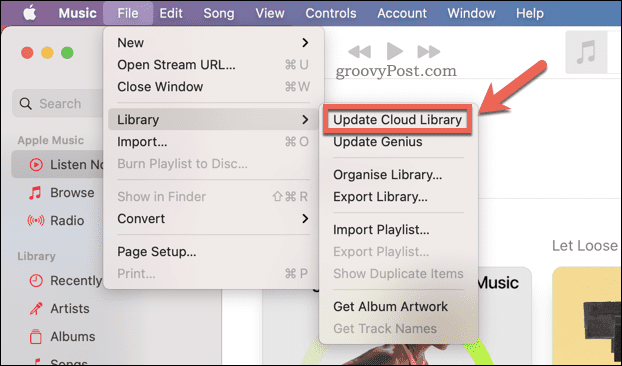
如何在移动设备上访问您的 Apple Music 文件
将音乐添加到 Apple Music 云存储后,您就可以使用 Apple Music 应用从手机或平板电脑访问它。
要在 Android、iPhone 或 iPad 设备上执行此操作:
- 启动 Apple Music 应用或在浏览器中打开Apple Music 网站。
- 点击或单击库并选择艺术家(或播放列表,如果您创建了一个)。
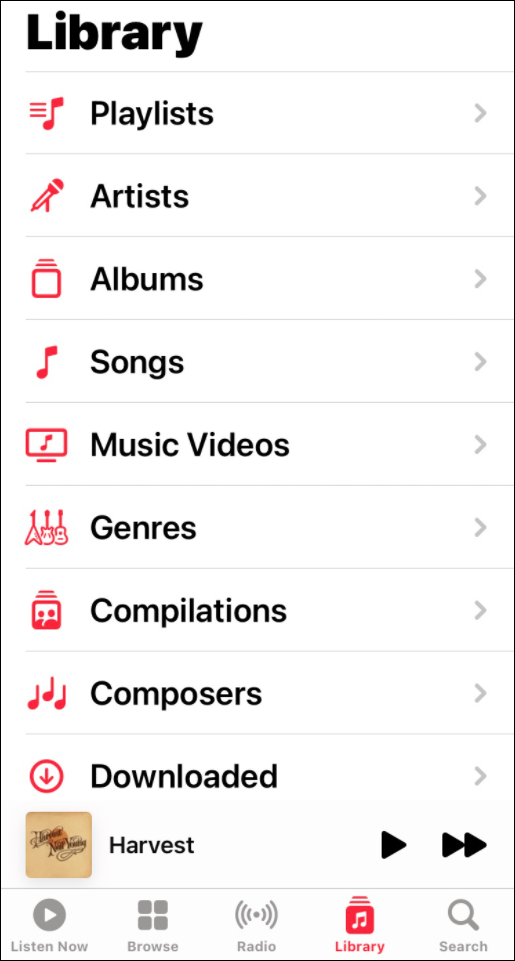
- 点击您添加和同步的乐队或艺术家。如果应用程序已打开,您可能需要将其关闭并重新启动以查看您添加的音乐。
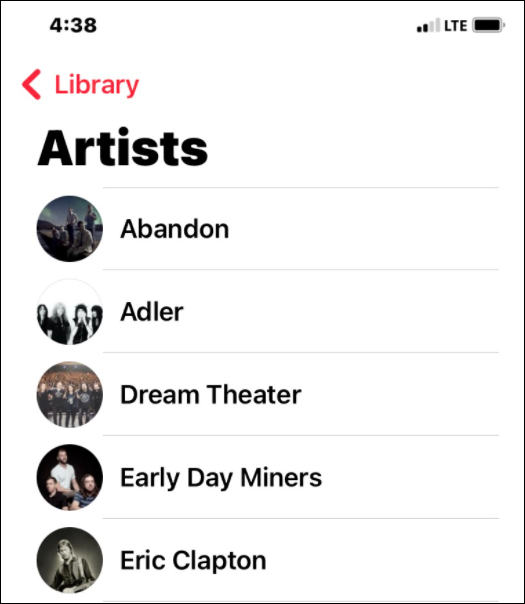
- 点击您想听的专辑或歌曲并欣赏音乐。
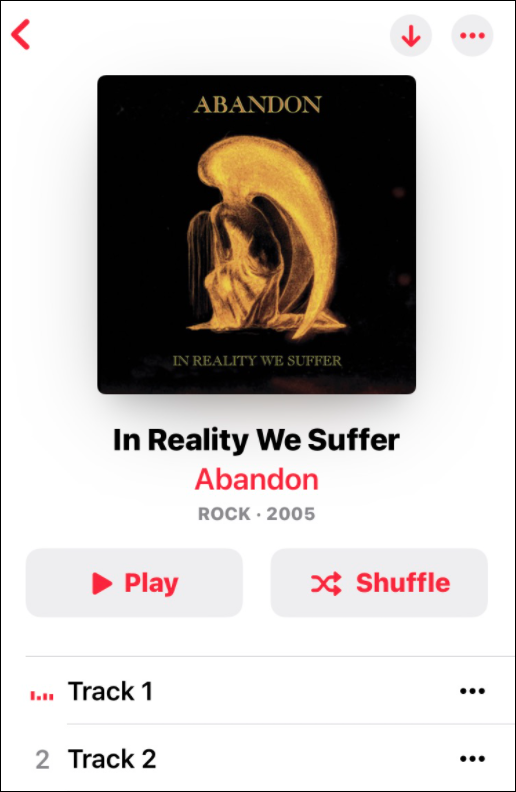
使用 Apple 的音乐服务
Apple Music 和 Spotify等音乐流媒体服务提供数百万首歌曲,但它们并不包含所有内容。尤其是您收集的那些仅存在于黑胶唱片上的稀有曲目。添加这些类型的曲目可能需要一些时间,但结果是值得的。
除了添加您自己的音乐之外,还有其他几个重要功能需要了解。例如,您可以将Apple Music 歌曲制作为 iPhone 闹钟或将Shazam 连接到 Apple Music。您可能还想查看Apple Music 的最佳 Siri 快捷方式。
如果您不在 Apple Music 上,值得注意的是,您也可以将自己的音乐文件添加到 Spotify。
理论要掌握,实操不能落!以上关于《如何将您自己的音乐添加到 Apple Music》的详细介绍,大家都掌握了吧!如果想要继续提升自己的能力,那么就来关注golang学习网公众号吧!
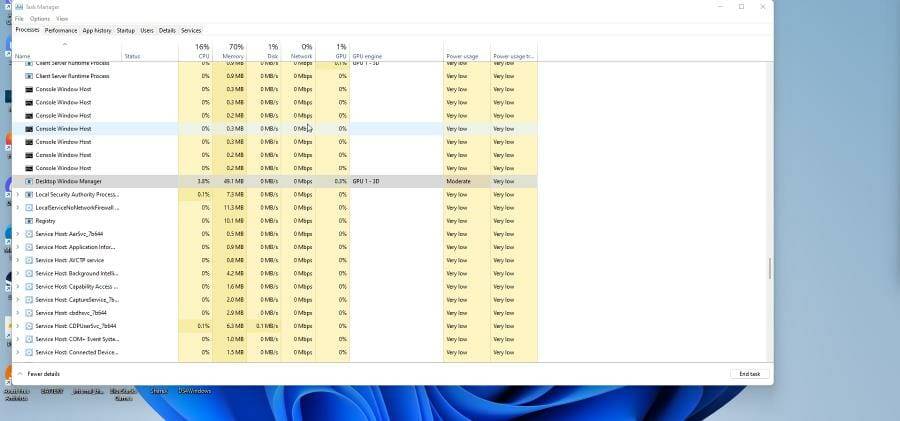 如何通过桌面 Windows 管理器修复高 GPU 使用率
如何通过桌面 Windows 管理器修复高 GPU 使用率
- 上一篇
- 如何通过桌面 Windows 管理器修复高 GPU 使用率
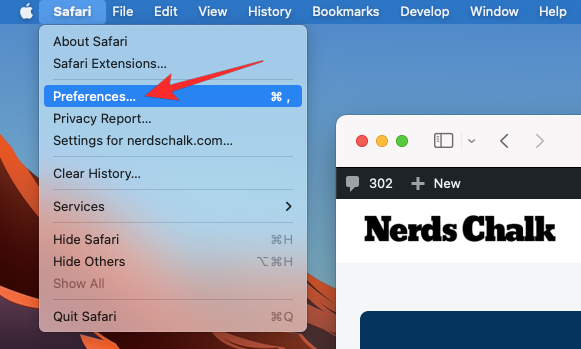
- 下一篇
- 如何在 Mac 上的 Safari 上启用 Cookie
-

- 文章 · 软件教程 | 59秒前 | 临时文件 视频编辑 缓存清理 手机存储 Video_blend文件夹
- Video\_blend文件夹来源及管理方法
- 139浏览 收藏
-

- 文章 · 软件教程 | 3分钟前 |
- 监控摄像头类型有哪些?全面解析
- 457浏览 收藏
-

- 文章 · 软件教程 | 3分钟前 |
- Win11外接显示器扩展设置方法
- 380浏览 收藏
-
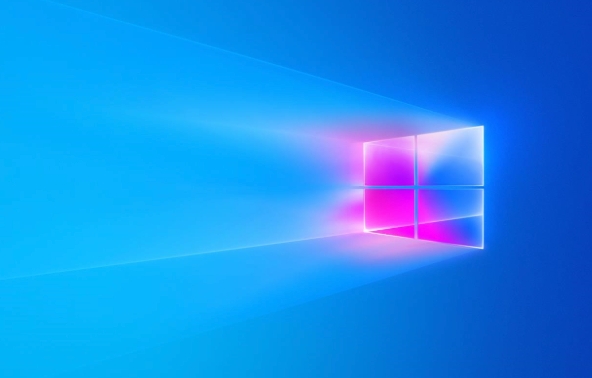
- 文章 · 软件教程 | 7分钟前 |
- Windows10蓝屏重启关闭教程
- 470浏览 收藏
-

- 文章 · 软件教程 | 9分钟前 |
- 戴尔OptiPlex风扇噪音大怎么解决
- 286浏览 收藏
-
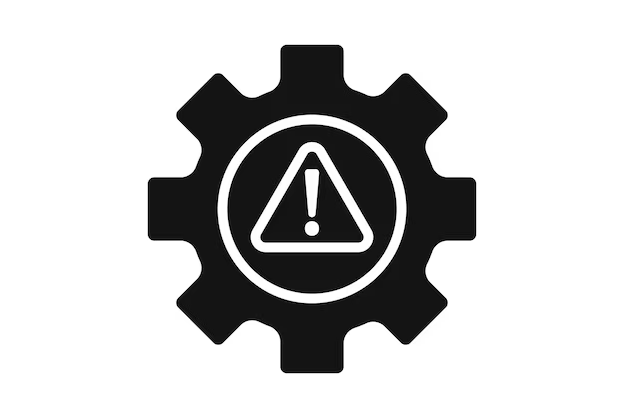
- 文章 · 软件教程 | 10分钟前 |
- 双屏扩展异常怎么解决?
- 342浏览 收藏
-

- 文章 · 软件教程 | 14分钟前 |
- 抖音1-75级充值金额详细表
- 356浏览 收藏
-

- 前端进阶之JavaScript设计模式
- 设计模式是开发人员在软件开发过程中面临一般问题时的解决方案,代表了最佳的实践。本课程的主打内容包括JS常见设计模式以及具体应用场景,打造一站式知识长龙服务,适合有JS基础的同学学习。
- 543次学习
-

- GO语言核心编程课程
- 本课程采用真实案例,全面具体可落地,从理论到实践,一步一步将GO核心编程技术、编程思想、底层实现融会贯通,使学习者贴近时代脉搏,做IT互联网时代的弄潮儿。
- 516次学习
-

- 简单聊聊mysql8与网络通信
- 如有问题加微信:Le-studyg;在课程中,我们将首先介绍MySQL8的新特性,包括性能优化、安全增强、新数据类型等,帮助学生快速熟悉MySQL8的最新功能。接着,我们将深入解析MySQL的网络通信机制,包括协议、连接管理、数据传输等,让
- 500次学习
-

- JavaScript正则表达式基础与实战
- 在任何一门编程语言中,正则表达式,都是一项重要的知识,它提供了高效的字符串匹配与捕获机制,可以极大的简化程序设计。
- 487次学习
-

- 从零制作响应式网站—Grid布局
- 本系列教程将展示从零制作一个假想的网络科技公司官网,分为导航,轮播,关于我们,成功案例,服务流程,团队介绍,数据部分,公司动态,底部信息等内容区块。网站整体采用CSSGrid布局,支持响应式,有流畅过渡和展现动画。
- 485次学习
-

- ChatExcel酷表
- ChatExcel酷表是由北京大学团队打造的Excel聊天机器人,用自然语言操控表格,简化数据处理,告别繁琐操作,提升工作效率!适用于学生、上班族及政府人员。
- 3210次使用
-

- Any绘本
- 探索Any绘本(anypicturebook.com/zh),一款开源免费的AI绘本创作工具,基于Google Gemini与Flux AI模型,让您轻松创作个性化绘本。适用于家庭、教育、创作等多种场景,零门槛,高自由度,技术透明,本地可控。
- 3424次使用
-

- 可赞AI
- 可赞AI,AI驱动的办公可视化智能工具,助您轻松实现文本与可视化元素高效转化。无论是智能文档生成、多格式文本解析,还是一键生成专业图表、脑图、知识卡片,可赞AI都能让信息处理更清晰高效。覆盖数据汇报、会议纪要、内容营销等全场景,大幅提升办公效率,降低专业门槛,是您提升工作效率的得力助手。
- 3453次使用
-

- 星月写作
- 星月写作是国内首款聚焦中文网络小说创作的AI辅助工具,解决网文作者从构思到变现的全流程痛点。AI扫榜、专属模板、全链路适配,助力新人快速上手,资深作者效率倍增。
- 4561次使用
-

- MagicLight
- MagicLight.ai是全球首款叙事驱动型AI动画视频创作平台,专注于解决从故事想法到完整动画的全流程痛点。它通过自研AI模型,保障角色、风格、场景高度一致性,让零动画经验者也能高效产出专业级叙事内容。广泛适用于独立创作者、动画工作室、教育机构及企业营销,助您轻松实现创意落地与商业化。
- 3831次使用
-
- pe系统下载好如何重装的具体教程
- 2023-05-01 501浏览
-
- qq游戏大厅怎么开启蓝钻提醒功能-qq游戏大厅开启蓝钻提醒功能教程
- 2023-04-29 501浏览
-
- 吉吉影音怎样播放网络视频 吉吉影音播放网络视频的操作步骤
- 2023-04-09 501浏览
-
- 腾讯会议怎么使用电脑音频 腾讯会议播放电脑音频的方法
- 2023-04-04 501浏览
-
- PPT制作图片滚动效果的简单方法
- 2023-04-26 501浏览